>> Processo de instalação e configuração do dispositivo iOS
Precedências: Caso ainda não o tenha feito, deverá efetuar a instalação da aplicação GoGest, através da App Store. Para configurar o dispositivo o Utilizador deve ter uma conta na plataforma GoGest. |
Quando iniciar a aplicação pela primeira vez, será necessário efetuar um processo de configuração do dispositivo mobile (PDA), de modo a que este se sincronize com a base de dados pretendida. Este processo varia consoante o perfil da conta:
•Utilizador com privilégios de Administrador - Tem a possibilidade de importar ou definir/redefinir um perfil de Utilizador para o dispositivo.
•Utilizador sem privilégios de Administrador - Necessita de um Perfil Mobile (PDA) criado pelo Administrador GoGest da sua empresa.
Este processo é rápido e muito simples, como pode verificar pela descrição dos passos a seguir:
1 - Efetuar o Login na Aplicação
1.1 - Escolher as Base de Dados (só para Administradores)
1.2 - Definir Perfil de Utilizador (só para Administradores)
Após estes passos a aplicação GoGest estará pronta a ser utilizada em modo offline (sem ligação à internet). Necessitando apenas de ligação à internet quando desejar efetuar as sincronizações com o seu ERP.
1 - Efetuar o Login na Aplicação
Se a conta não tiver privilégios de Administrador, é necessário que esteja configurado previamente um Perfil Mobile associado à conta. Dessa forma será importado automaticamente o Perfil Mobile do Utilizador para o dispositivo mobile (PDA). Caso a conta não tenha um Perfil Mobile associado o utilizador não poderá prosseguir com a configuração e deverá contactar o administrador do GoGest.
Neste ecrã o Utilizador deverá introduzir o seu Username e Password da sua conta para acesso à plataforma GoGest.
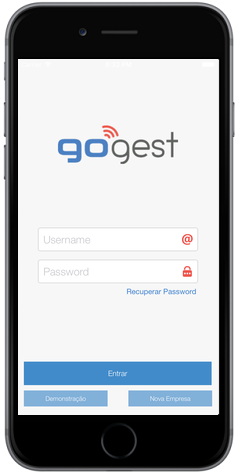
Opções extra: Se não tem uma conta na plataforma GoGest, pode ainda assim optar por uma destas opções:
|
Se a conta tiver privilégios de Administrador, e existir uma configuração prévia de Perfil Mobile para o Utilizador, será apresentada uma mensagem questionando se pretende importar essas definições, ou se pretende efetuar uma nova configuração.
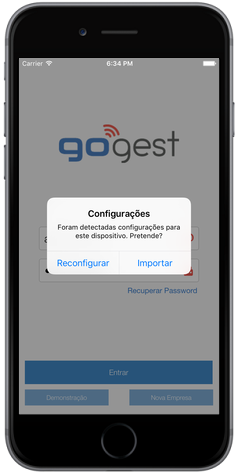
Se optar por importar as configurações existentes, será apenas necessário:
Se optar por Reconfigurar, será necessário :
•Definir o perfil de Utilizador
1.1 - Definir as Bases de Dados (só para Administradores)
Após introduzir as suas credenciais, será apresentado um ecrã onde deve indicar quais as base de dados que pretende sincronizar com o seu PDA e pressione em próximo.
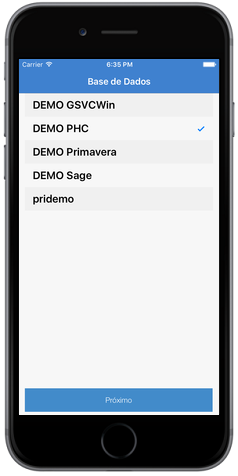
1.2 - Definir Perfil de Utilizador (só para Administradores)
Após selecionadas as Bases de Dados, selecione os perfis associados a cada base de dados e pressione Finalizar.
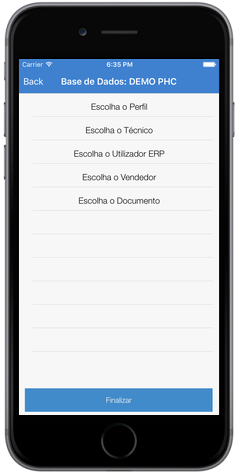
Observações: •Terá de definir um Perfil para cada Base de Dados selecionada. •Para definir o Perfil a utilizar basta pressionar sobre cada uma das linhas do ecrã e escolher a opção desejada. |
2 - Definir o Código PIN
Após introduzir as suas credenciais da plataforma GoGest e definir o perfil de Utilizador a ser utilizado, será apresentado um ecrã para definição do código PIN a usar na aplicação mobile. Somente na fase da sua definição terá de introduzir o código três vezes. Uma para definir, outra para confirmar, e por fim uma terceira para iniciar a aplicação.
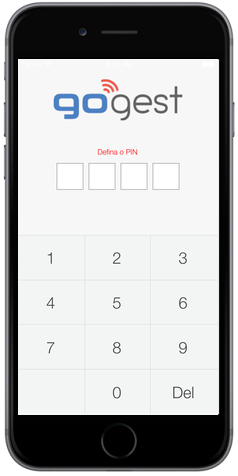
Observação: •O Código PIN é usado como segurança interna no dispositivo mobile. E desse modo é necessário introduzi-lo sempre que abre a aplicação. |
3 - Sincronização Total
Neste momento a aplicação estará pronta a ser utilizada. No entanto, para obter acesso a todo o conteúdo, é necessário fazer uma primeira Sincronização Total com a Base de Dados que pretende aceder. Para isso deve seguir os seguintes passos:
![]() Navegar para o Menu - Através do ícone
Navegar para o Menu - Através do ícone ![]() localizado no canto superior esquerdo, ou deslizando o dedo desde a extremidade esquerda do ecrã para direita;
localizado no canto superior esquerdo, ou deslizando o dedo desde a extremidade esquerda do ecrã para direita;
![]() Mudar Base Dados;
Mudar Base Dados;
![]() Escolher a Base de Dados que pretende sincronizar;
Escolher a Base de Dados que pretende sincronizar;
![]() Sincronização Total - Este tipo de sincronização pode demorar alguns segundos;
Sincronização Total - Este tipo de sincronização pode demorar alguns segundos;
|
|
|
|
|||
|
|
|
|
|
|
|
Observações: •Quando desejar mudar para uma Base de Dados que irá aceder pela primeira vez no PDA, deve efetuar estes passos de modo a sincronizar a nova Base de Dados. |
Created with the Personal Edition of HelpNDoc: Easily create EBooks